Como gravar um disco de dados
Procurando uma maneira de gravar arquivos de vídeo, áudio e imagem em um disco de dados? Aqui você aprenderá como transferir arquivos do computador ou de outro dispositivo para o DVD, o que é útil para economizar espaço e compartilhar com os amigos.
Passos sobre como gravar arquivos em disco de dados
Antes de criar um disco de dados, você deve primeiro certificar-se de que você já baixou e instalou o Wondershare DVD Creator no seu computador com sucesso. Em seguida, siga os passos abaixo.
Passo 1 Escolha a opção de disco de DVD
Escolha a aba de DVD de Disco e Inicie o Wondershare DVD Creator e escolha a opção Disco de Dados na página inicial.
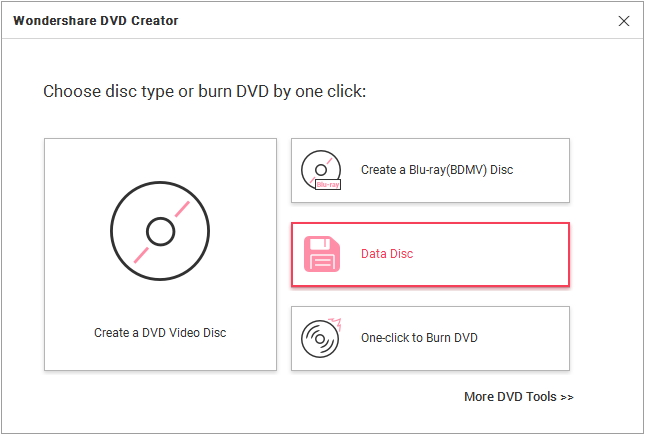

Passo 2 Adicionar vídeo / áudio / imagem ao Wondershare DVD Creator
Em seguida, você chegará a uma nova interface para importar arquivos, clicar ![]() para abrir a janela de pesquisa e escolher os arquivos que deseja gravar.
para abrir a janela de pesquisa e escolher os arquivos que deseja gravar.
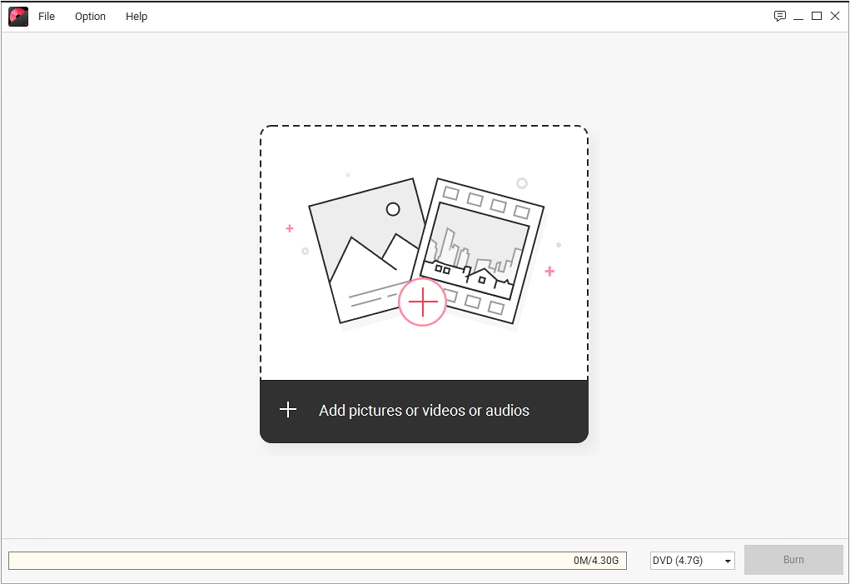
Todos os arquivos adicionados serão listados com nome e tipo de arquivo na interface. Clique duas vezes para visualizar os detalhes. Você pode continuar adicionando mais arquivos clicando no ![]() ícone e escolhendo os arquivos que não deseja excluir clicando
ícone e escolhendo os arquivos que não deseja excluir clicando ![]() no ícone no canto superior esquerdo.
no ícone no canto superior esquerdo.
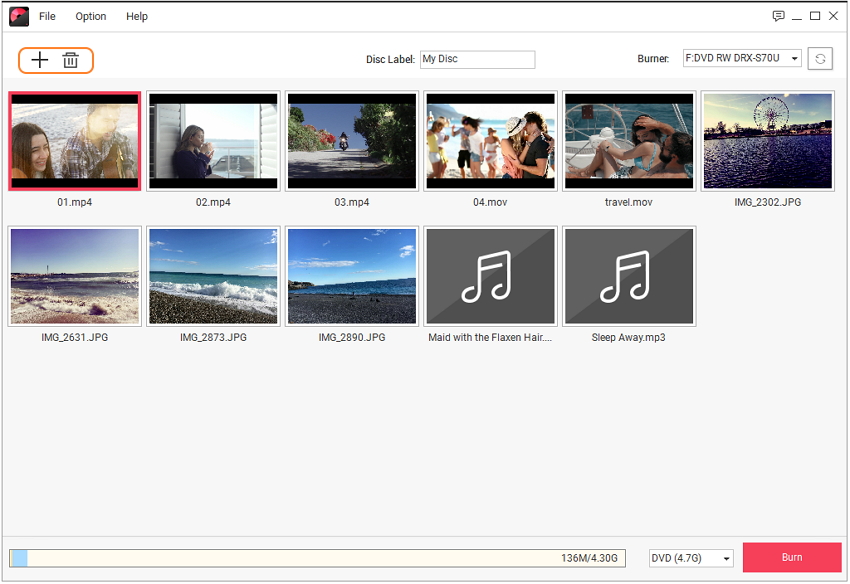
Passo 3 Gravar arquivos em disco de dados
Dê um rótulo de disco e escolha seu gravador no topo da interface. E suas informações de armazenamento de disco serão exibidas na parte inferior, escolha o tipo de disco e, finalmente, clique no botão Gravar para gravar todos os dados de seus arquivos no disco.






